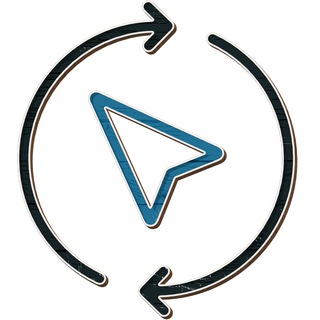简介
Telegram-Interactive-Bot ,是 米哈同学 开源 的一套双向机器人。
开源地址如下: https://github.com/MiHaKun/Telegram-interactive-bot
其内有详细简介以及示例机器人和其后台。请仔细阅读。
开源以来,N多伙计找到群里,询问部署问题。想了想,这里写份文档。
免责声明
米哈同学 从未售卖此套代码。这套代码是开源的,虽然我是作者,但是只要你遵循开源协议,那是可以随意使用这套代码的。
如果,你获得这个机器人曾经支付过费用。那么,抱歉,你被忽悠了。请勿认为作者本人曾经从中获利。谢谢。
部署
1. 服务器选购
基本任何服务器都可以运行起本程序。无需额外数据库支持(目前使用的是:SQLite,文件类数据库)。
所以,配置这块,选择质优价廉的一台服务器或者随便找台服务器即可。
需要注意的是:
- Centos实际上失去了支持。推荐Ubuntu
- Ubuntu的22.04仍在支持期,推荐使用: Ubuntu 22.04 LTS,64位
这里恰饭下,我个人使用的服务器是RackNerd的这款:2核3G–年27刀 。 在这台机器上,我跑了大概40个机器人。目前运行良好。
2. 面板选择
实际上,如果你Linux比较熟悉,部署本程序是非常简单的,无需面板。
不过,需要使用这份文档的伙计……估计还是需要安装个面板的。
我现在假设你购置了一台上文推荐的服务器,那么,我推荐你安装 1Panel。一套基于Docker的面板管理工具。
3. 面板安装
请访问:https://1panel.cn/docs/installation/online_installation/
查看这个:

复制这条指令,然后利用ssh登录你的服务器。不用犹豫,复制后直接执行。然后,无脑一路next即可。
最终,安装成功后,会有形如下面的登录信息:
[1Panel Log]: =================感谢您的耐心等待,安装已经完成==================
[1Panel Log]:
[1Panel Log]: 请用浏览器访问面板:
[1Panel Log]: 外网地址: http://xxxxxxxxxxxxxxx:31332/676cccc1c
[1Panel Log]: 内网地址: http://xxxxxxxxxxxxxxx:31332/676cccc1c
[1Panel Log]: 面板用户: 83xxxxxd84c
[1Panel Log]: 面板密码: 00cYYYY9e6
[1Panel Log]:
[1Panel Log]: 项目官网: https://1panel.cn
[1Panel Log]: 项目文档: https://1panel.cn/docs
[1Panel Log]: 代码仓库: https://github.com/1Panel-dev/1Panel
[1Panel Log]:
[1Panel Log]: 如果使用的是云服务器,请至安全组开放 31332 端口
[1Panel Log]:
[1Panel Log]: 为了您的服务器安全,在您离开此界面后您将无法再看到您的密码,请务必牢记您的密码。
至此,1Panel安装成功。请访问其外网(如果外网是奇怪的ipv6,那就看内网)地址。然后登录。
4. 额外安装的包
别忙着退出让你很郁闷的ssh。还需要执行一条指令。方便后续安装。
apt install python3-venv supervisor
这里,我们安装python的虚环境包以及supervisor ,这是我在:https://github.com/MiHaKun/Telegram-interactive-bot 内提及过的守护进程管理器。
5. 部署代码
这部分在Github的文档中,实际上很详细。
照抄即可:
cd /srv
git clone https://github.com/MiHaKun/Telegram-interactive-bot.git
cd Telegram-interactive-bot
python3 -m venv venv
. venv/bin/activate
pip install -r requirements.txt
注意,我们将代码部署到了 /srv 下的 Telegram-interactive-bot 内。
6. Telegram内的一些操作
- 请在 @botfather 内申请一个机器人。这个教程和山一样多,随意搜索。 获取Token备用
- 请创建一个群:
- 群邀请你刚才的机器人,并提权为管理员。这一步教程也和山一样多,随意搜索。
- 群设置为公开(随意起个用户名),然后改为私有。这一步最好不要省略。
- 和 @GetTheirIDBot(这个机器人也是我写的,嘿嘿) 对话,获取你自己的ID。将这个新群share给这个机器人,获取一个-100开头的群ID
- 配置群,允许话题(Github的文档内提醒过)

7. 修改配置
打开你的1Panel,然后,进入/srv/Telegram-interactive-bot 的目录内。
嗯,示意图:

然后,修改这个文件:.env_example 如图:

保存。改名为:.env
至此,代码部分完结。
8. 配置Supervisor
在这。

第一次使用,需要”初始化“,查看下靠近顶部的菜单,点击后,输入”立即重启“即可。

然后,开始创建守护进程。

创建参数如下:

OK。部署工作完成了。
写在后面
本篇是面向小白的文章。完全无需过多纠结。这个步骤走下来,足以让小白可以获取一个顺畅跑起来的机器人。
写这篇文章的原因是:

(这个100u每月)

我并不反感信息差赚钱,不过呢,因为我的疏忽,让小白100U一个月的租用一套开源软件,还是有点亏心。(没错,妈蛋的捐款给我不香吗?!)
原文地址:https://miha.uk/docs/tutor/telegram-interactive-bot/